この記事では、Windows11のWindows Updateの自動更新を一時停止・完全無効化する方法を、セキュリティリスクや注意点も含めて解説します。
Windows Updateは、セキュリティパッチや機能追加のために重要ですが、作業中に強制的に再起動されたり、不具合のある更新プログラムが配信されたりすることがあります。特に企業環境では、検証前の更新プログラムが自動適用されることで業務に支障が出るケースも少なくありません。情報システム部門への問い合わせでも、「Windowsの自動更新を一時的に止めたい」という要望は非常に多く寄せられます。
Windows11では、Windows Updateを停止する方法として「一時停止(7日間~35日間)」と「完全無効化(Windowsサービス停止)」の2つがあります。それぞれにメリット・デメリットがあり、セキュリティリスクも異なるため、目的に応じて適切な方法を選ぶことが重要です。
Windows Updateを停止・無効化するメリットとデメリット
Windows Updateの停止や無効化には、作業効率の向上というメリットがある一方で、セキュリティリスクも伴います。Windows11で自動更新を止める前に、以下のメリットとデメリットを正しく理解してください。
- Windows Update停止の主なメリット
-
- 再起動の強制を回避し、重要な作業を中断されずに済む
- 更新プログラムの自動ダウンロードが停止し、ディスク容量を節約できる
- バックグラウンド処理が減り、システムの動作が軽量化される
- 検証環境やテスト環境で意図しないアップデートを防げる
- 不具合が報告されている更新プログラムの適用を回避できる
- Windows Update停止のデメリット(リスク)
-
- セキュリティパッチが自動適用されず、脆弱性が放置される危険性がある
- Windows11の新機能追加やバグ修正が受けられなくなる
- Microsoftの公式サポート対象外になる可能性がある
- 企業環境ではセキュリティポリシーやコンプライアンス違反のリスクがある
- 長期間停止すると、再開時に大量の更新プログラムが一斉に適用される
Windows Updateを完全に止めることは、セキュリティ上のリスクが非常に高いため推奨されません。一時的な作業や検証が目的なら「一時停止(7日間~35日間)」を選び、完全無効化は検証専用端末やオフライン環境など、限られた状況でのみ実施することをおすすめします。
Windows Updateの一時停止(7日間~35日間)
Windows11では、設定アプリから簡単にWindowsの自動更新を一時停止できます。一時停止は最短1週間(7日間)から最長5週間(35日間)まで選択可能で、期間終了後は自動的に更新が再開されます。
特に35日間の一時停止は、不具合のある更新プログラムが配信された場合でも、その間にMicrosoftが修正パッチをリリースする可能性が高いためおすすめです。重要な作業中や検証作業の前に、再起動の強制を避けたい場合にも便利です。
一時停止の手順は以下の通りです。
- 設定アプリを開く(
Windowsキー → 「設定」) - 「Windows Update」をクリック
- 「更新の一時停止」から期間を選択(1週間・2週間・3週間・4週間・5週間)
それでは、各手順を実際の画像と共に詳しく解説していきます。
キーボードのWindowsキーを押すか、タスクバーにあるWindowsロゴをクリックしてください。
キーボードのWindowsキーを押すとスタートメニューが表示されます。
メニュー内にある歯車アイコンの「設定」をクリックしてください。

「設定」をクリックすると、「ホーム」と大きく書かれたWindowsの設定アプリが開きます。
左側のメニュー一覧から「Windows Update」をクリックしてください。
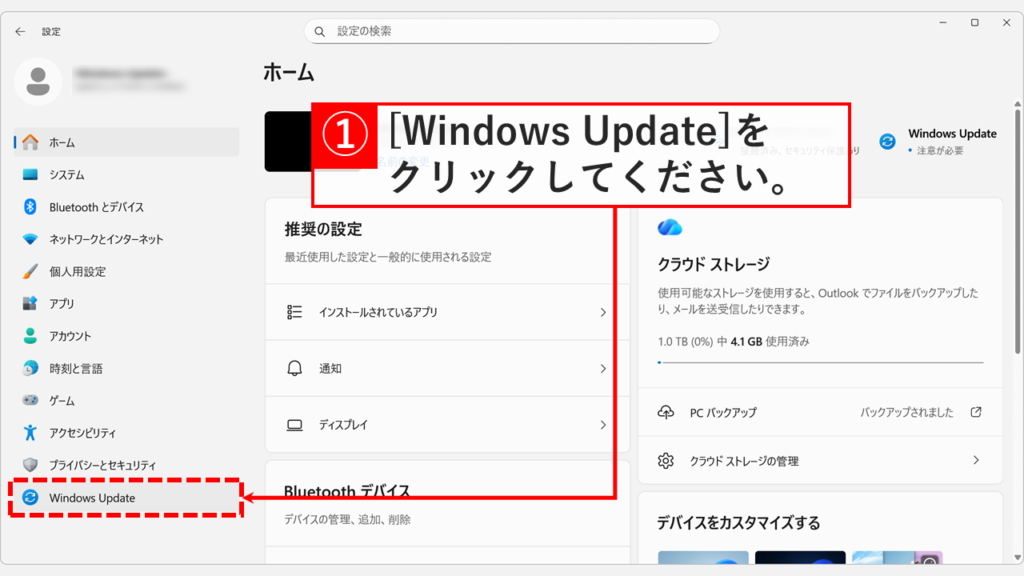
「Windows Update」をクリックするとWindows Updateの設定画面に移動します。
「更新の一時停止」欄にある右側のプルダウンメニューを開き、一時停止する期間を選択してください。
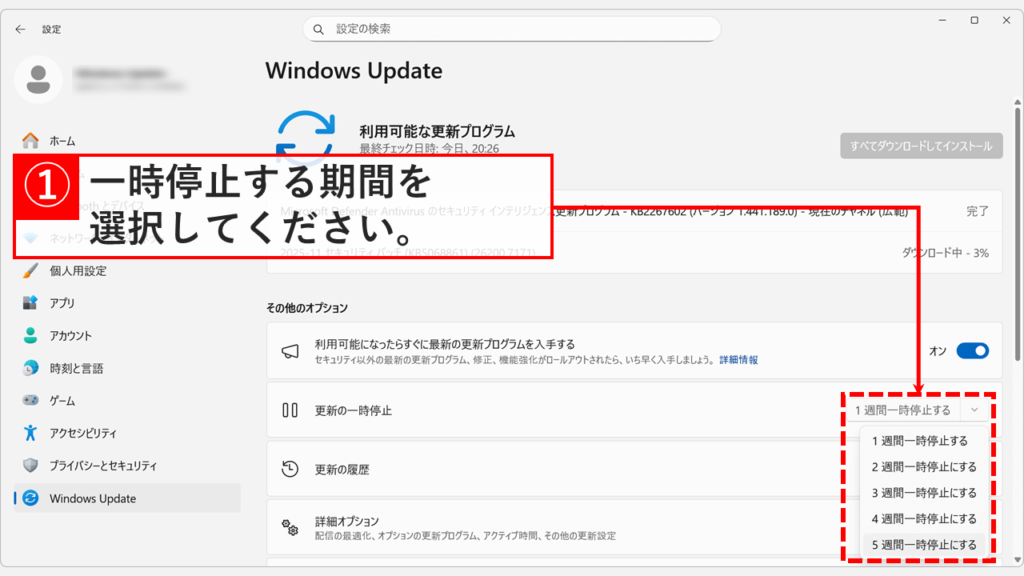
期間を選択するとWindows Updateが一時停止され「更新プログラムは、XXXX/XX/XXまで一時停止しています」と表示されます。
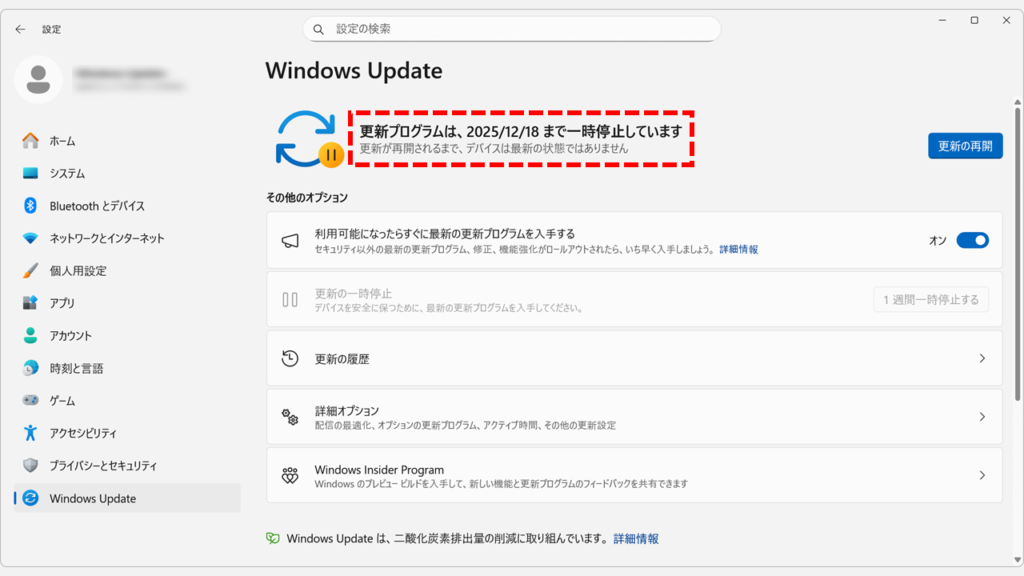
Windows Updateの完全無効化(Windowsサービス停止)
Windows Updateを完全に無効化するには、Windowsサービスの「Windows Update」を停止します。この方法は一時停止と異なり、手動で再開するまで更新プログラムが適用されなくなります。
セキュリティリスクが非常に高いため、検証専用端末やオフライン環境など、用途が限定された環境でのみ実施してください。通常の環境では、システムへの影響が最小限で済む「一時停止(35日間)」の使用を強くおすすめします。
完全無効化の手順は以下の通りです。
- 「ファイル名を指定して実行」(
Windows+R)でservices.mscを実行 - 「Windows Update」サービスをダブルクリック
- 「スタートアップの種類」を「無効」に変更
- 「OK」をクリックして設定を保存
それでは、各手順を実際の画像と共に詳しく解説していきます。
「Windows」キー+「R」キーを押して「ファイル名を指定して実行」を開いてください。
入力欄に「services.msc」と入力し、Enterキーを押してください。
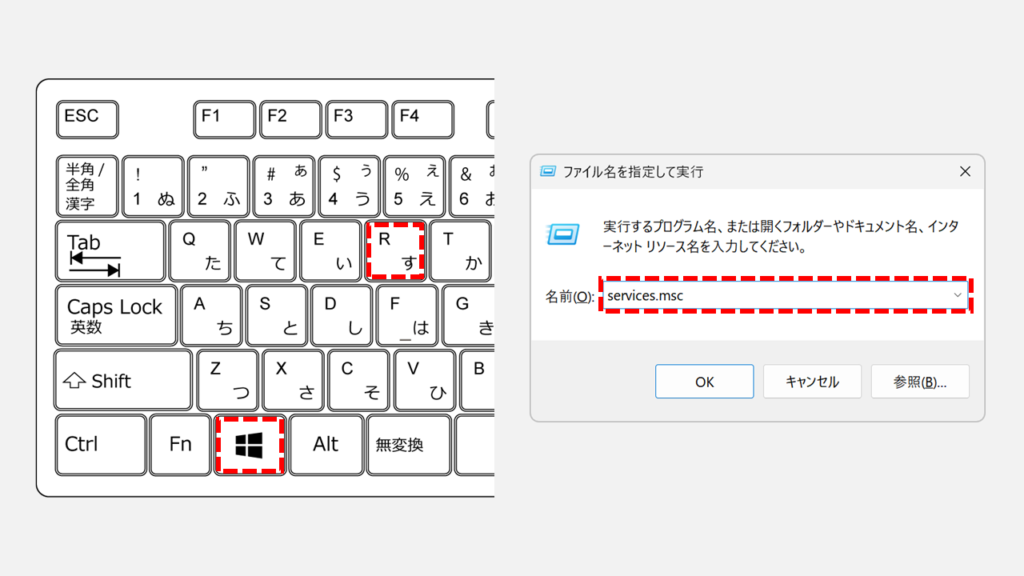
Enterキーを押すと「サービス」と書かれた画面が表示されます。
表示されたリストの中から「Windows Update」を探し、ダブルクリックしてください。
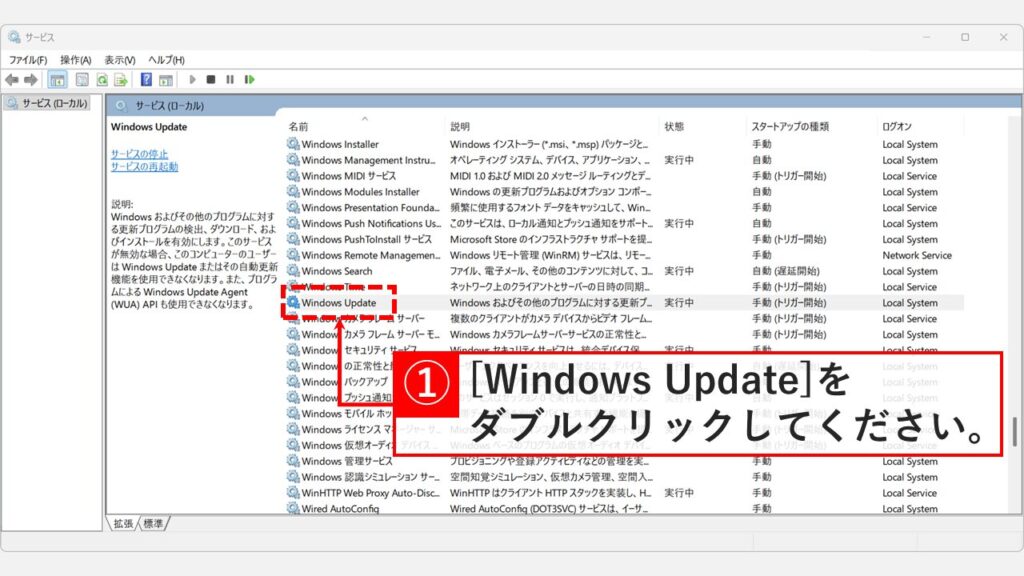
「Windows Update」をダブルクリックすると「Windows Updateのプロパティ」と書かれた画面が表示されます。
「スタートアップの種類(E)」を「無効」にし、最後に「OK」ボタンをクリックして確定させてください。
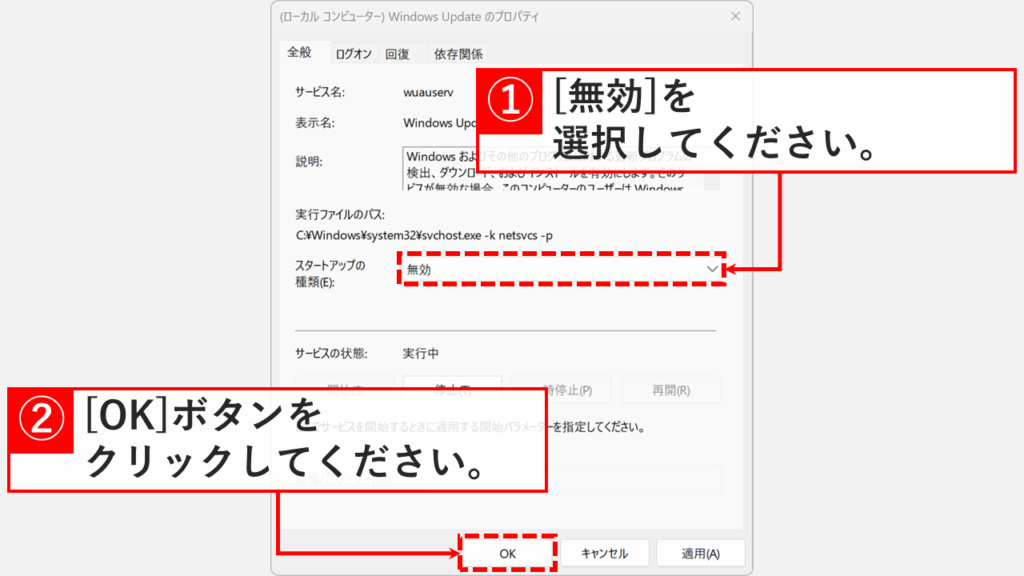
「OK」ボタンをクリックすると「Windows Updateのプロパティ」と書かれた画面が閉じられ、「サービス」と書かれた画面に戻ります。
最後に、一覧画面で「Windows Update」の「スタートアップの種類」が「無効」に変わっていることを確認してください。
これで手動でWindows Updateを開始しない限り更新プログラムが適用されなくなります。
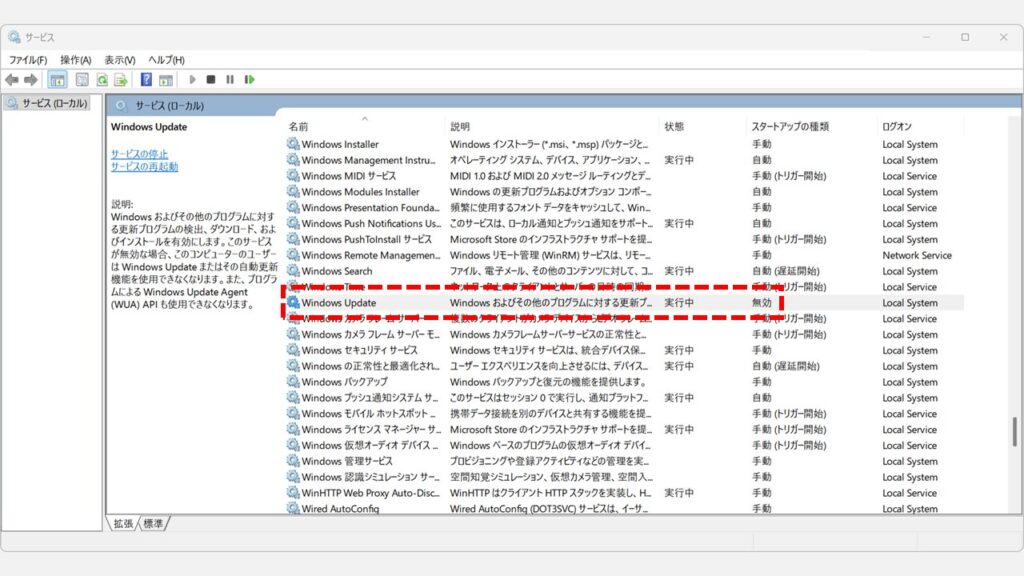
Windows Update停止に関するよくある質問と答え
最後に、Windows Update停止に関するよくある質問と答えをまとめました。
最後までご覧いただき、ありがとうございました。
記事の内容は独自検証に基づくものであり、MicrosoftやAdobeなど各ベンダーの公式見解ではありません。
環境によって結果が異なる場合がありますので、参考のうえご利用ください。
誤りのご指摘・追記のご要望・記事のご感想は、記事のコメント欄またはこちらのお問い合わせフォームからお寄せください。個人の方向けには、トラブルの切り分けや設定アドバイスも実施します。
※Microsoft、Windows、Adobe、Acrobat、Creative Cloud、Google Chromeほか記載の製品名・サービス名は各社の商標または登録商標です。
公式情報・関連資料
実行環境詳細と検証日
- OS:Windows 11 Home 25H2(64bit)
※本記事の手順は Windows11 Home / Pro / Enterpriseで共通です(ポリシーで制限された環境を除く)。 - ハードウェア:Intel(R) Core(TM) Ultra 7 155H (1.40 GHz) / 32GB RAM
- 最終検証日:2025年11月20日




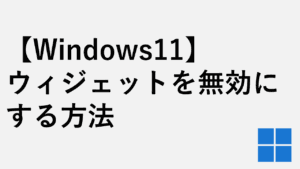
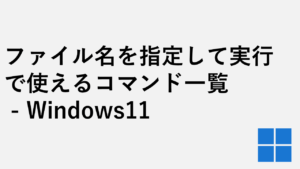
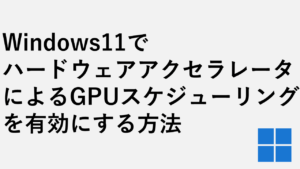


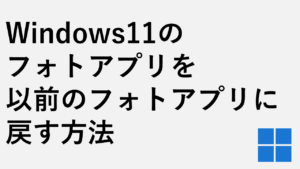
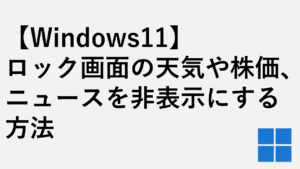
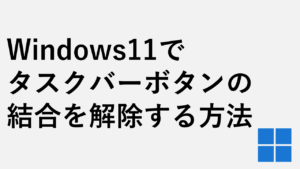
コメント